 Gemeinsam genutzte Netzwerklaufwerke sind eine hervorragende Möglichkeit, Dateien mit anderen Nutzern zu teilen und Ihren lokalen Speicherplatz gering zu halten. Da das Laufwerk jedoch nicht physisch mit Ihrem Computer verbunden ist, gestaltet sich der Datenwiederherstellungsprozess zum Wiederherstellen gelöschter oder verlorener Dateien etwas anders.
Gemeinsam genutzte Netzwerklaufwerke sind eine hervorragende Möglichkeit, Dateien mit anderen Nutzern zu teilen und Ihren lokalen Speicherplatz gering zu halten. Da das Laufwerk jedoch nicht physisch mit Ihrem Computer verbunden ist, gestaltet sich der Datenwiederherstellungsprozess zum Wiederherstellen gelöschter oder verlorener Dateien etwas anders.
Selbst dann ist eine Datenwiederherstellung durchaus möglich, wenn Sie schnell genug handeln. Wir werden erklären, wie das Löschen von Daten auf Netzwerklaufwerken funktioniert und wie man gelöschte Dateien von Netzwerklaufwerken wiederherstellt.
Inhaltsverzeichnis
Wohin gehen Dateien, wenn sie von einem Netzlaufwerk gelöscht werden
Dies hängt davon ab, wie das Netzlaufwerk konfiguriert ist. Wenn Sie eine Datei auf einem lokalen Laufwerk löschen, wird diese in den Papierkorb verschoben. Nun, das kann für Netzlaufwerke ebenso funktionieren. Wenn Sie eine Datei löschen, kann sie in den Papierkorb auf dem Remote-Computer, an den sie physisch angeschlossen ist, verschoben werden. Es ist jedoch auch möglich, dass das Netzlaufwerk so konfiguriert wurde, dass Daten automatisch endgültig gelöscht werden, wobei der Papierkorb übersprungen wird.
Unabhängig davon, wie das Netzlaufwerk konfiguriert ist, haben Sie ein paar Optionen zur Wiederherstellung. Lassen Sie uns diese als Nächstes erkunden.
3 Methoden zur Datenwiederherstellung von Netzwerkspeichern
Hier sind einige Methoden, mit denen Sie Daten wiederherstellen können, die auf einem Netzlaufwerk gelöscht wurden. Beachten Sie, dass diese Methoden darauf abzielen, Daten wiederherzustellen, die von einem entfernten Speicher auf einem PC gelöscht wurden, der mit Ihrem Netzwerk verbunden ist.
Methode 1: Vorherige Version wiederherstellen
Schattenkopien sind Momentaufnahmen Ihrer Daten. Auf einem persönlichen Computer nutzt die Dateiversionsverlauf Schattenkopien, um Ihre Daten zu schützen und frühere Versionen wiederherzustellen. Wenn Ihre Organisation Schattenkopien der Daten auf dem Server speichert, können Sie eine frühere Version des Ordners wiederherstellen, die die Dateien enthält, bevor sie gelöscht wurden.
Anstatt eine frühere Version direkt auf dem Netzlaufwerk wiederherzustellen, machen Sie eine lokale Kopie auf Ihrem Rechner und stellen Sie die frühere Version auf diese Weise wieder her.
Befolgen Sie diese Schritte, um eine frühere Version Ihrer verlorenen Daten wiederherzustellen:
- Öffnen Sie Datei-Explorer.
- Navigieren Sie zu dem übergeordneten Ordner, der die von Ihnen gelöschten Daten enthielt.
- Shift-Rechtsklick auf den Ordner und klicken Sie auf Vorherige Versionen wiederherstellen.
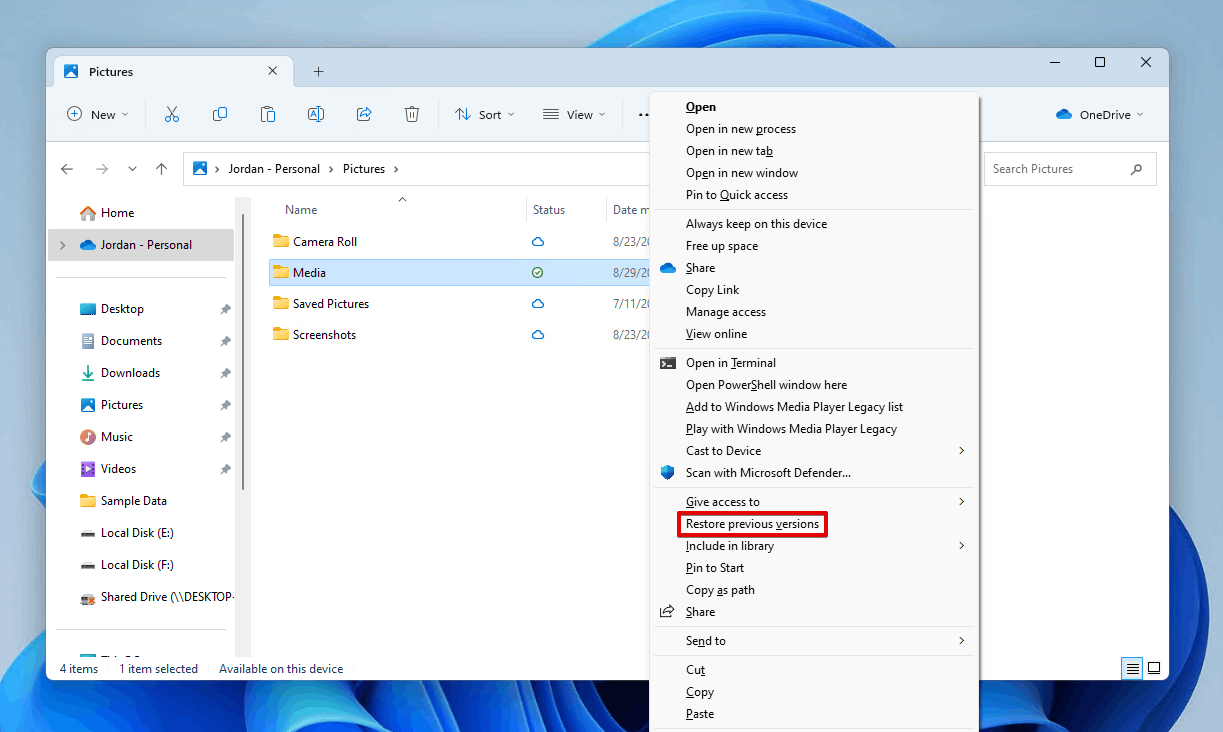
- Wählen Sie eine Version zur Wiederherstellung aus, dann klicken Sie entweder auf die Schaltfläche Wiederherstellen, um die Daten an ihrem ursprünglichen Ort wiederherzustellen, oder klicken Sie auf Wiederherstellen nach und wählen Sie ein benutzerdefiniertes Ziel für die Dateien.
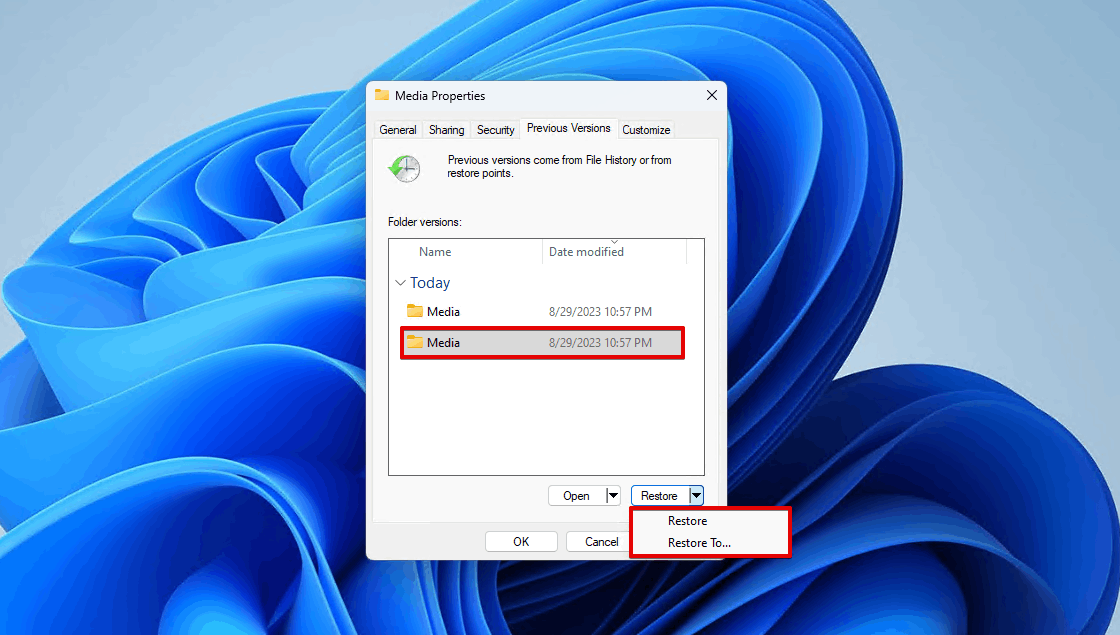
Methode 2: Überprüfen Sie den Papierkorb auf dem entfernten Computer
Für diese Methode benötigen Sie Zugriff auf den entfernten Computer. Sie können sich an dem gemeinsam genutzten Computer anmelden und prüfen, ob die Dateien im Papierkorb des gemeinsamen Laufwerks gespeichert sind. Wenn dies der Fall ist, können Sie sie wiederherstellen, bevor sie endgültig gelöscht werden. Der Papierkorb befindet sich auf dem Desktop. Wenn Sie Probleme haben, ihn zu finden, sehen Sie sich unseren Leitfaden an, wie man den Papierkorb in Windows findet.
Befolgen Sie diese Schritte, um auf gelöschte Dateien zuzugreifen, die im Papierkorb auf dem Netzlaufwerk gespeichert sind:
- Öffnen Sie den Papierkorb.
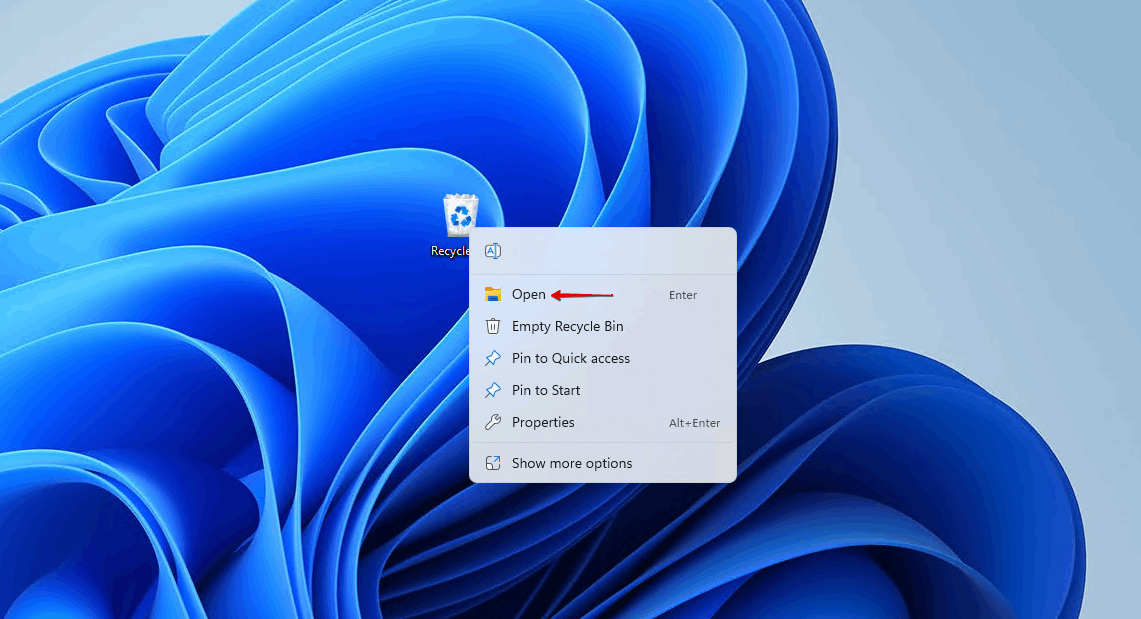
- Wählen Sie die Dateien aus, die Sie wiederherstellen möchten, und klicken Sie dann auf Ausgewählte Elemente wiederherstellen.
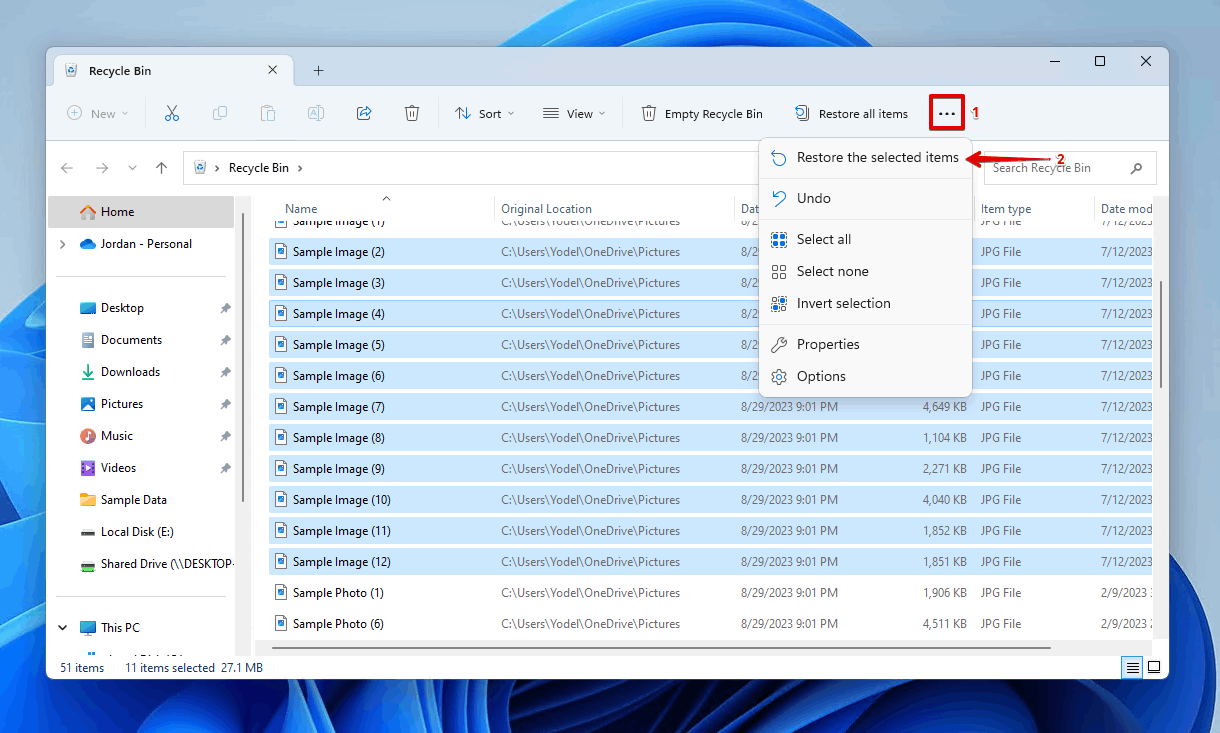
Methode 3: Ein professionelles Datenrettungstool verwenden
Wenn Sie eine frühere Version der gelöschten Dateien nicht wiederherstellen oder sie nicht aus dem Papierkorb wiederherstellen können, dann ist Ihre nächste Option eine Datenwiederherstellungssoftware. Datenwiederherstellungssoftware ist speziell dafür entworfen, Ihr Laufwerk zu scannen und Daten, die gelöscht wurden, wiederherzustellen.
Unsere bevorzugte Wahl für Datenrettungssoftware ist Disk Drill. Es ist eine hervorragende Option zum Wiederherstellen gelöschter Dateien auf einem Netzlaufwerk, da es robuste Scan-Techniken verwendet, um alle wiederherstellbaren Daten auszugraben. Darüber hinaus hat es eine sehr benutzerfreundliche Oberfläche, die es leicht macht, Ihre Daten ohne Probleme zu prüfen und wiederherzustellen.
Sie können Disk Drill nicht verwenden, um Daten aus dem Laufwerk remote wiederherzustellen. Sie müssen entweder Disk Drill auf dem entfernten Rechner installieren oder das Netzlaufwerk entfernen und es lokal verbinden.
Die unten aufgeführten Wiederherstellungsschritte werden unter Windows 11 durchgeführt, aber sie sind für jede andere Windows-Version gleich. So können Sie gelöschte Dateien auf einem Netzlaufwerk mit Disk Drill wiederherstellen:
- Download und installieren Sie Disk Drill.
- Schließen Sie das gemeinsam genutzte Laufwerk an Ihren Computer an (es sei denn, Sie führen die Wiederherstellung auf dem Remote-Computer durch).
- Wählen Sie das Netzlaufwerk aus und klicken Sie auf Suche nach verlorenen Daten, um den Scan zu starten.
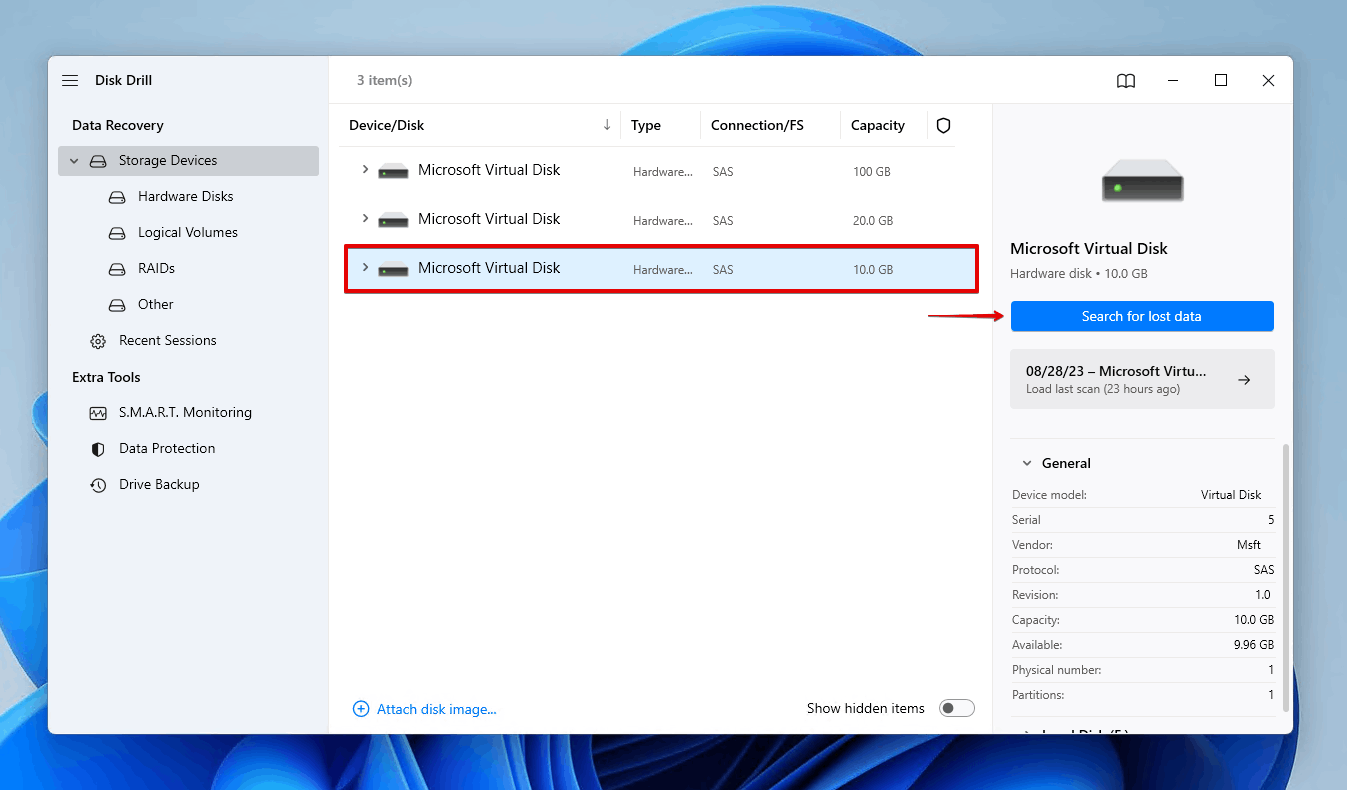
- Klicken Sie auf Gefundene Elemente überprüfen, sobald der Scan abgeschlossen ist. Wenn Sie stattdessen alles wiederherstellen möchten, klicken Sie auf Alles wiederherstellen.
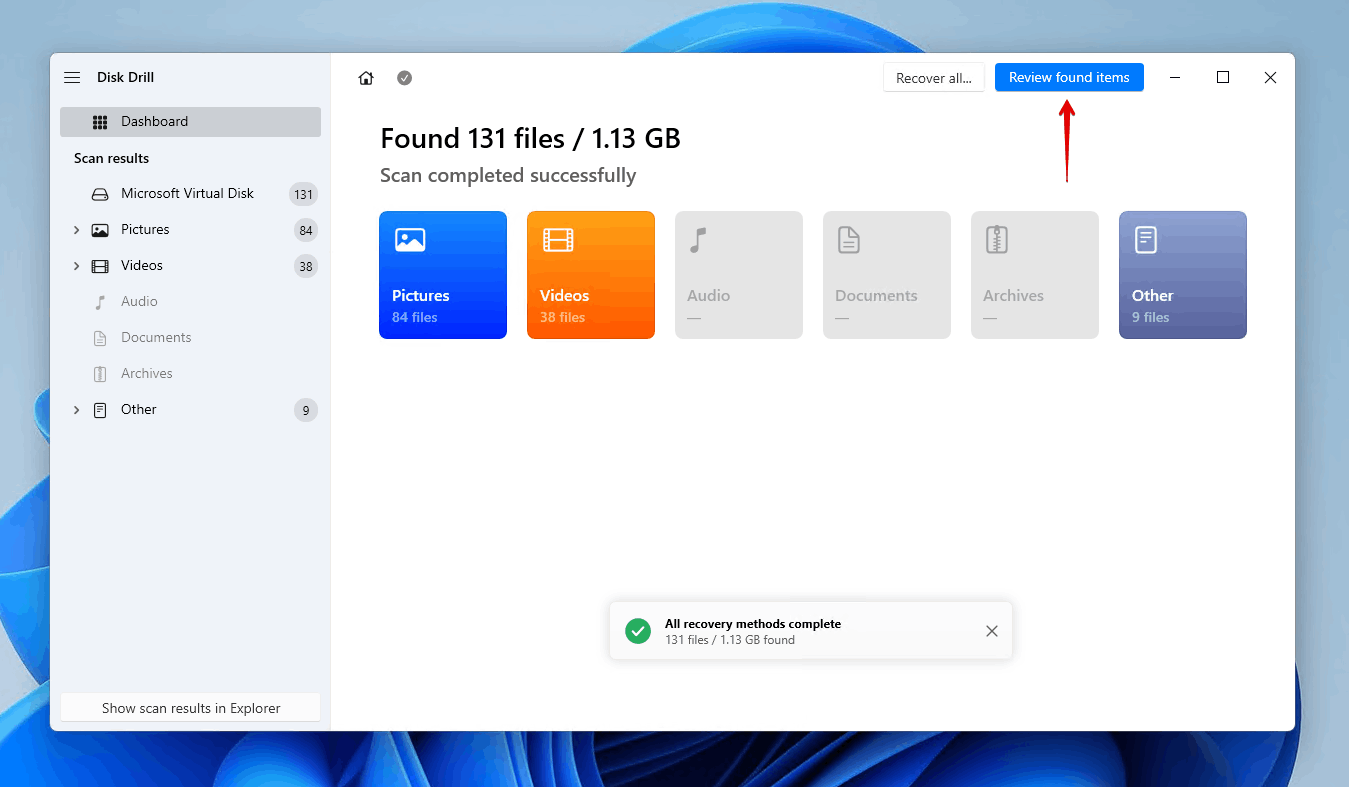
- Wählen Sie aus, welche Dateien Sie vom Netzlaufwerk wiederherstellen möchten. Gelöschte Daten finden Sie in den Bereichen Gelöscht oder verloren und Rekonstruiert des Wiederherstellungsfensters. Stellen Sie sicher, dass Sie Ihre Daten vor der Wiederherstellung in der Vorschau ansehen und nutzen Sie die Spalte mit den Wiederherstellungschancen, um zu sehen, welche Dateien die besten Chancen haben, erfolgreich wiederhergestellt zu werden. Klicken Sie auf Wiederherstellen, wenn Sie bereit sind.
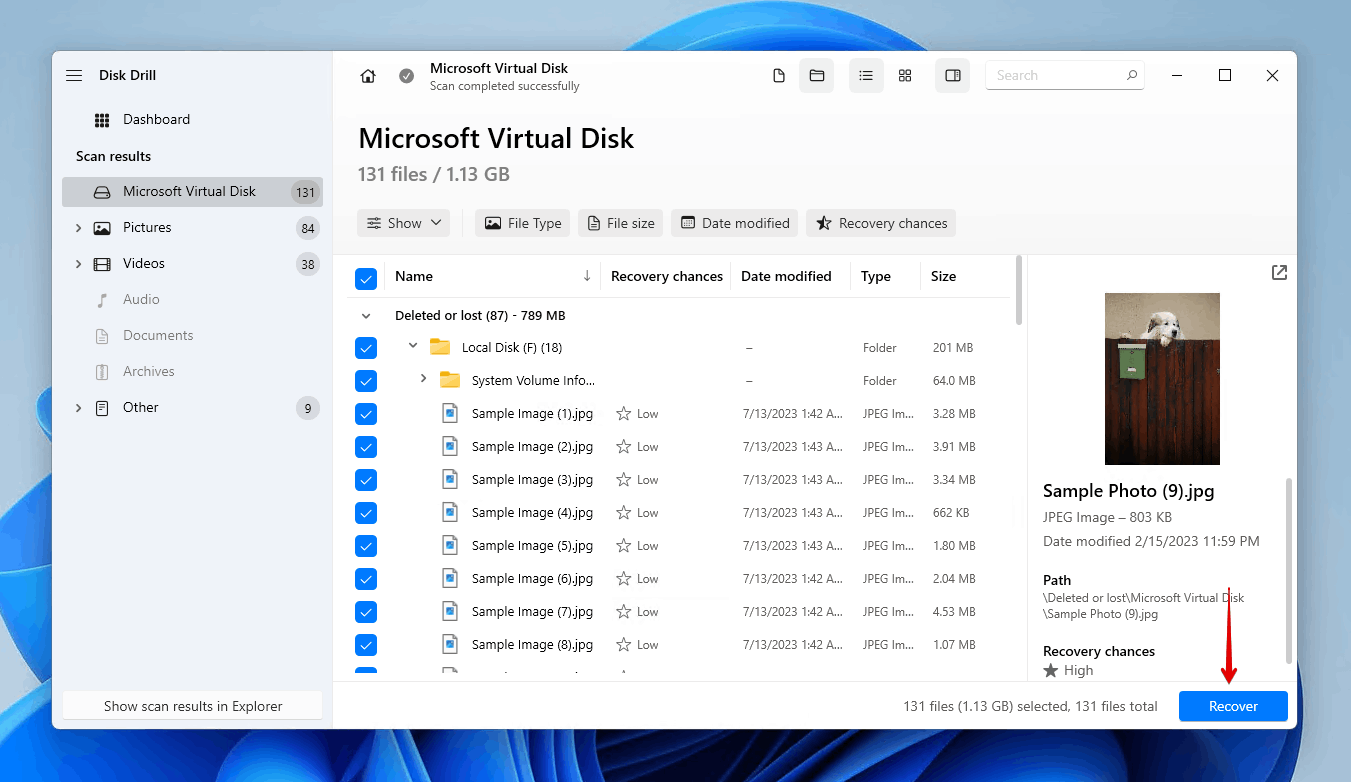
- Wählen Sie einen sicheren Ort für die Wiederherstellung auf einem separaten Speichermedium und klicken Sie dann auf Weiter.
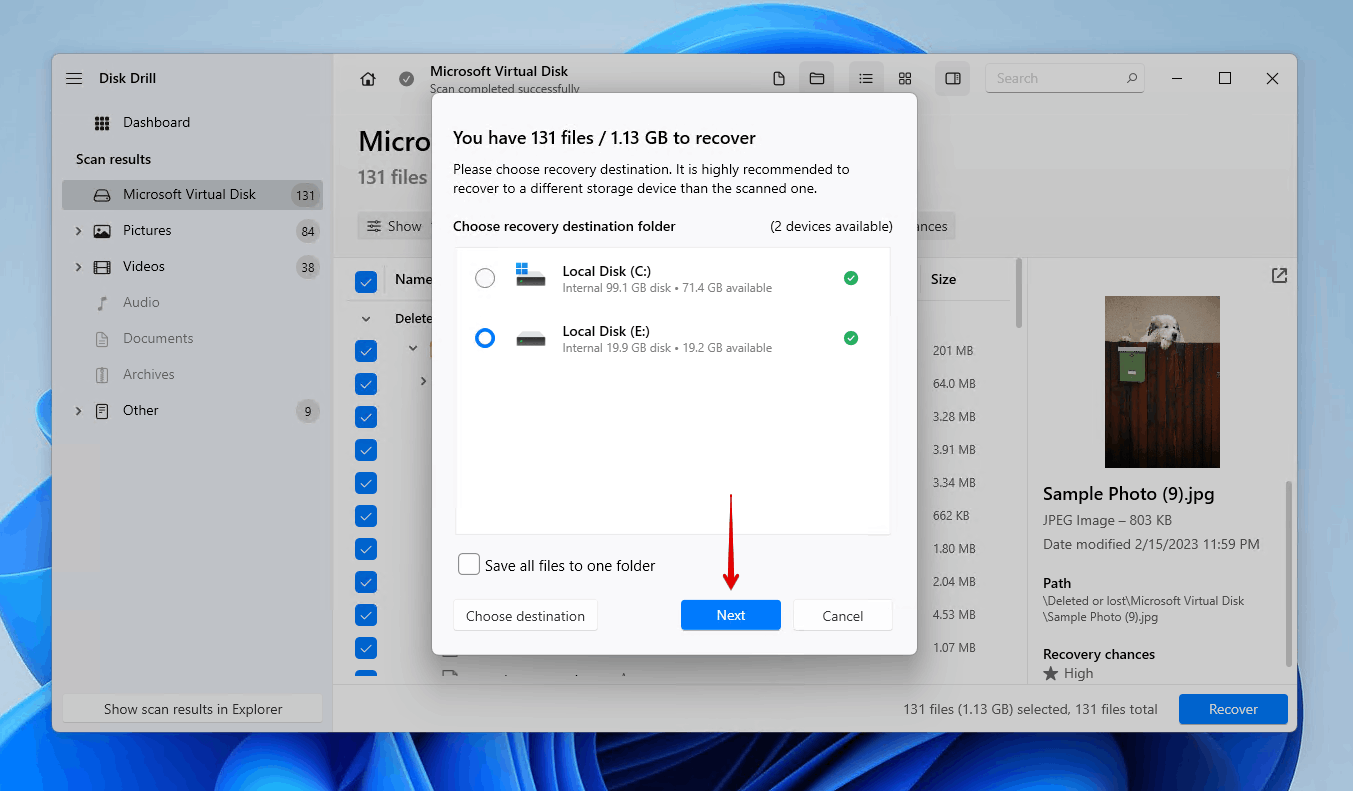
Fazit
Das Wiederherstellen von Daten von einem Netzlaufwerk ist definitiv möglich, wie auch bei der NAS-Datenwiederherstellung zu sehen ist. Die Methode der Wiederherstellung kann jedoch je nach Situation variieren.
Sie können zunächst versuchen, die Daten aus einer früheren Version wiederherzustellen, die von der Dateiversionsverlauf gespeichert wurde. Wenn keine Sicherung verfügbar ist, können Sie auch den Papierkorb auf dem entfernten Rechner überprüfen. Andernfalls, wenn die Daten dauerhaft gelöscht wurden, müssen Sie eine Datenwiederherstellung mit Datenwiederherstellungssoftware durchführen, entweder auf der entfernten Maschine oder indem Sie das Netzlaufwerk an einen anderen Computer anschließen, um eine lokale Wiederherstellung durchzuführen.
 7 Data Recovery
7 Data Recovery 



